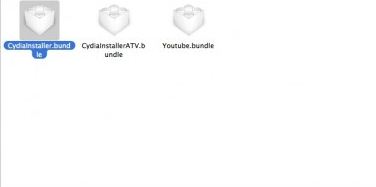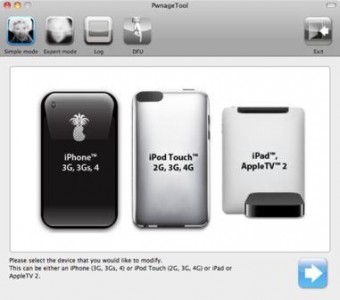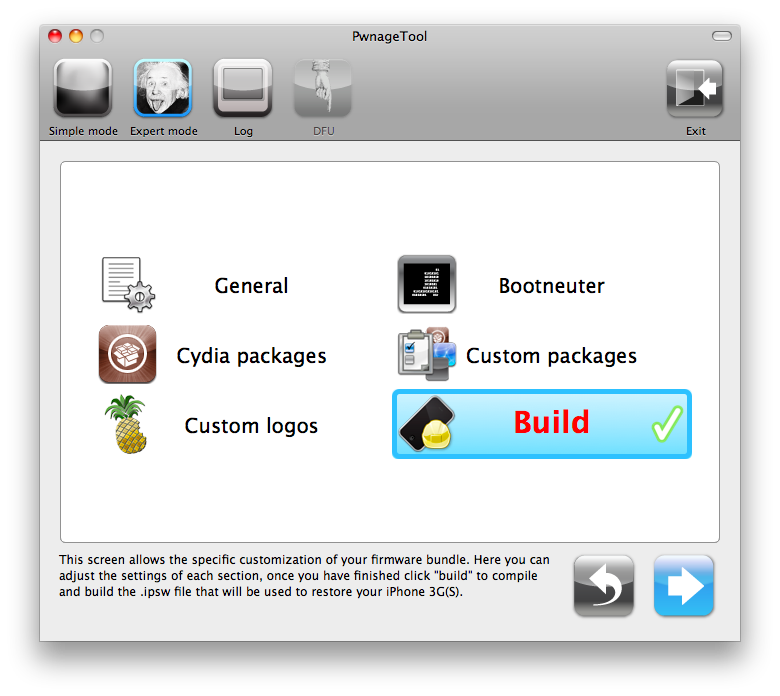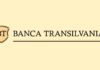Aseara au aparut 2 custom PwnageTool bundle-uri NEOFICIALE cu ajutorul carora poate fi facut update la iOS 4.2.1 fara a face update de baseband. Aceste bundle-uri neoficiale NU au fost testate de Dev Team deci e posibil sa nu functioneze corect si sa aveti probleme fie cu sistemul in sine fie in timpul procesului de restore. Teoretic ar trebui sa va mentina baseband-ul intact insa va recomand sa nu incercati tutorialul daca nu sunteti siguri de ceea ce faceti!
Daca aveti un iPhone pe care nu il puteti activa cu o cartela atunci nu folositi acest tutorial! Nu are implementat un sistem de activare in el deci nu veti avea cum face activare. Acest tutorial se adreseaza doar celor care au nevoie de unlock si NU au nevoie de activare.
Acest tutorial functioneaza doar pe Mac OS X. Daca aveti un iPhone 3G sau 3GS(bootrom vechi) puteti folosi PwnageTool 4.1.3 lansata oficial de Dev Team anul trecut.
Pasul 1
Descarcati PwnageTool 4.1.2 de aici : [download id=”95″]
Descarcati iOS 4.2.1 pentru iPhone 3GS si iPhone 4.
Descarcati noul custom PwnageTool bundle de aici.
Pasul 2
Dupa ce ati descarcat toate fisierele, faceti un nou folder pe desktop denumit PwnageTool unde veti copia : PwnageTool, CydiaInstaller_bundle si iPhone3, 1_4.2.1_8C148.bundle – ultimele 2 din arhiva custom bundle-ului.
Pasul 3
Dupa ce ati copiat totul in noul folder, faceti click dreapta pe PwnageTool, selectati Show Package Contents, navigat catre Contents> Resources> FirmwareBundles unde veti copia fisierul iPhone3, 1_4.2.1_8C148.bundle.
Dupa ce ati copiat acel fisier, navigati catre Contents> Resources> CustomPackages unde veti copia fisierul CydiaInstaller_bundle. Acum faceti click dreapta pe fisierul CydiaInstaller_bundle, selectati Show Package Contents si copiati in folderul nou deschis fisierul Info.plist din arhiva descarcata la pasul 1. Este foarte important sa faceti acest pas, in caz contrar Cydia nu va functiona.
Pasul 4
Inchideti folderele, deschideti PwnageTool, selectati Expert Mode, apoi iOS 4.2.1 descarcat de voi si apasti next.
Pasul 5
Veti ajunge in fata unui meniu cu 4 optiuni care va dau posibilitatea sa customizati firmware-ul . Optiunea General va poarta prin toate optiunile secundare ale PwnageTool deci alegeti General si apasati butonul albastru pentru a continua.
In primul meniu aveti o optiune pentru activarea terminalului vostru, NU O BIFATI pentru ca nu puteti face activare si e posibil sa nu functioneze procesul de restore daca o bifati. Cei care au facut acest bundle nu au inclus si un patch pentru activare deci intreaga optiune NU va functiona.
Pasul 6
Apasati butonul next pentru a trece prin toate optiunile pe care doriti sa le faceti, apoi veti ajunge inapoi la meniul principal. Apasati pe butonul Build si pe cel albastru pentru a face acest custom ipsw. In timpul procesului vi se va cere parola Mac-ului vostru, introduceti-o pentru a termina procesul.
Pasul 7
Dupa ce terminati de facut acest custom ipsw, puteti face restore. Acum exista 2 posibilitati:
- Daca aveti un iPhone deja jailbroken cu limera1n/greenpois0n pe iOS 4.1/4.2.1 sau ceva mai mic, atunci puteti deschide iTunes, tine apasat shift in timp de dati click pe Restore, selectati custom ipsw-ul facut si asteptati.
- Daca aveti un iPhone care nu are jailbreak sau are jailbreak tethered, atunci trebuie introdus in pwned DFU Mode folosind PwnageTool si functia DFU din meniul de sus. Nu incercati aceasta metoda de pe VMWare pentru ca nu va functiona! De pe Windows puteti folosi redsn0w pentru a introduce terminalul in Pwned DFU Mode.
Dupa ce terminati procesul de restore va trebui sa activati terminalul si va fi untethered pe iOS 4.2.1.
Dupa ce il activati instalati din Cydia ultrasn0w pentru a decoda dispozitivul.